Recensione HP Omen Transcend 14: quasi perfetto!

Cerchi un nuovo laptop da gioco portatile? Dai un

ChatGPT è uno dei modelli di generazione del linguaggio naturale più popolari che fornisce soluzioni a quasi tutte le query. Tuttavia, OpenAI ha rilasciato ChatGPT al pubblico in modo che potesse addestrare e migliorare il proprio database. Se sei preoccupato per la tua privacy e i tuoi dati o non desideri più utilizzare il servizio, puoi eliminare il tuo account ChatGPT.
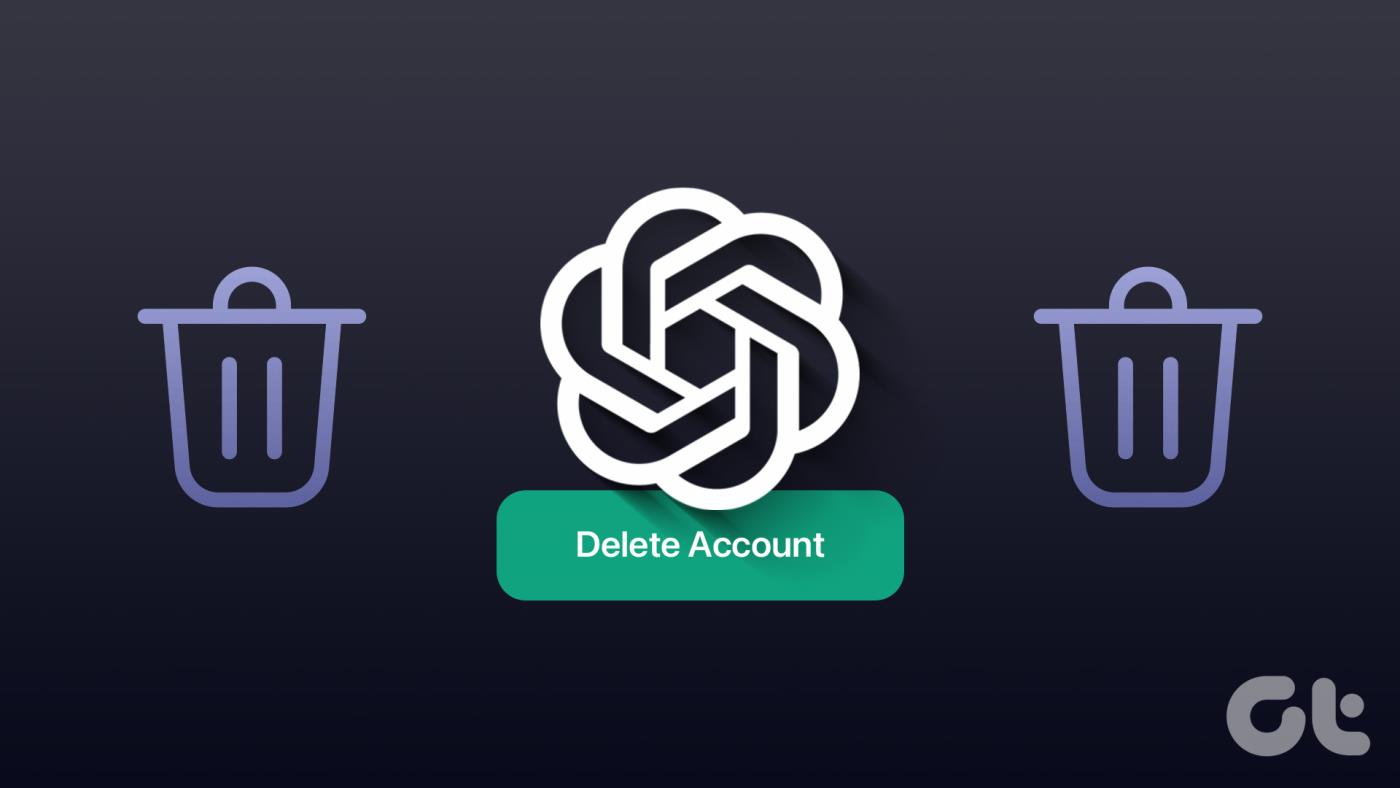
Tuttavia, non è possibile disattivare il tuo account OpenAI. Se non desideri utilizzarlo, puoi prenderti una pausa o eliminare definitivamente l'account e i dati ad esso associati. Inoltre, prima di passare ai passaggi per eliminare il tuo account ChatGPT, ci sono alcune cose da ricordare.
Ecco alcuni punti significativi che devi sapere prima di decidere di eliminare il tuo account ChatGPT. Perché una volta fatto, non si può tornare indietro.
Detto questo, andiamo avanti. Se desideri conservare una copia della tua conversazione, devi farlo prima di eliminare il tuo account. Passa alla sezione successiva per farlo. In caso contrario, puoi passare alla procedura di eliminazione dell'account.
Esporta cronologia e dati ChatGPT
Prima di esaminare i passaggi per eliminare il tuo account ChatGPT, è meglio eseguire un backup del tuo account poiché l'eliminazione del tuo account eliminerà anche le tue conversazioni ChatGPT . Ecco come puoi esportare i tuoi dati ChatGPT.
Passaggio 1: apri ChatGPT sul tuo browser web preferito.
Passaggio 2: apri la barra laterale e fai clic sull'icona dei tre punti accanto al nome utente.
Passaggio 3: scegli Impostazioni.

Passaggio 4: seleziona Controlli dati e scegli Esporta accanto a Esporta dati.
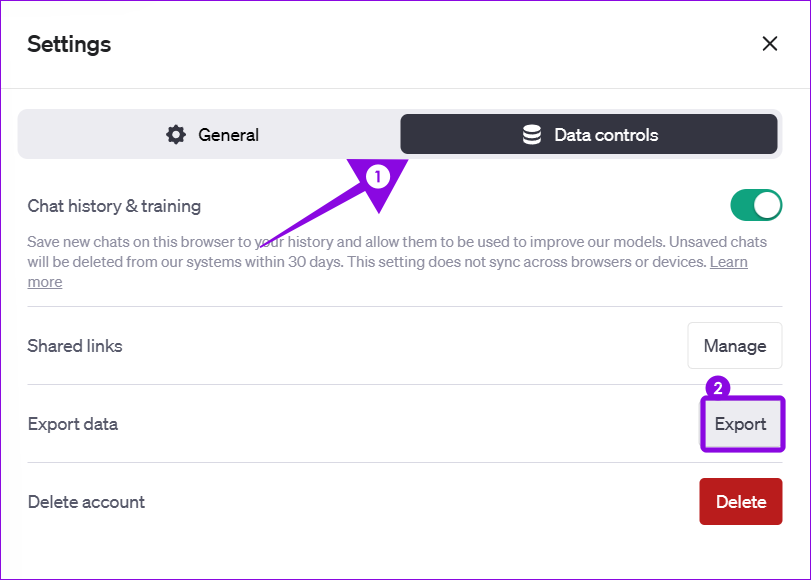
Passaggio 5: scegli Conferma esportazione. I dati verranno quindi inviati alla tua email collegata.
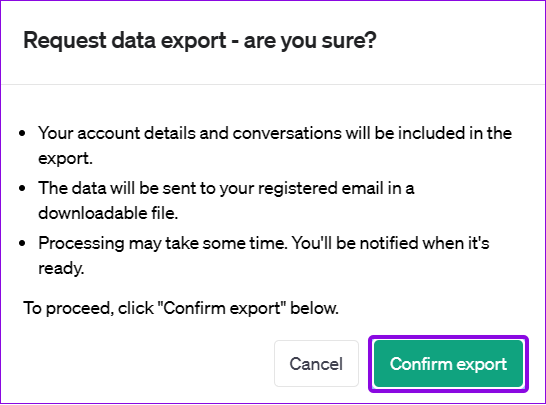
Passaggio 6: apri l'e-mail da OpenAI e fai clic su "Scarica esportazione dati".
Nota: il collegamento durerà solo un'ora una volta generato. Quindi, assicurati di scaricarlo entro quel periodo.
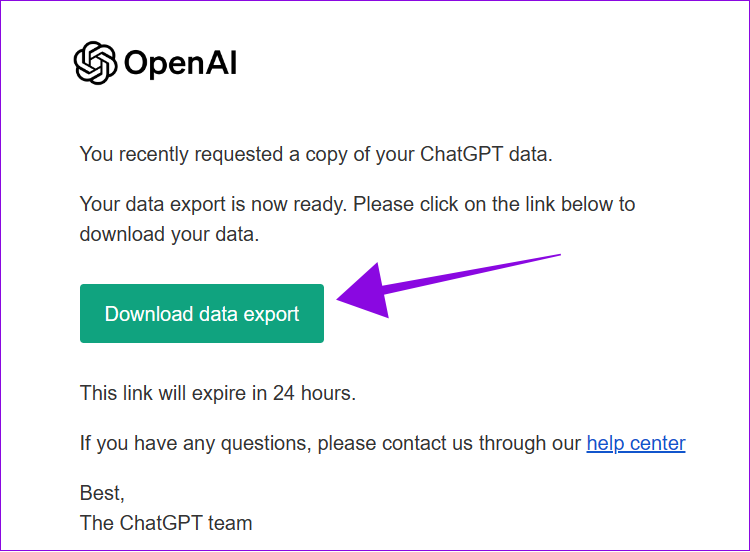
Passaggio 7: scegli una posizione in cui salvare e premi Salva.
Passaggio 8: visita e apri il file.
Passaggio 9: se desideri vedere l'intera cronologia, apri Chat.
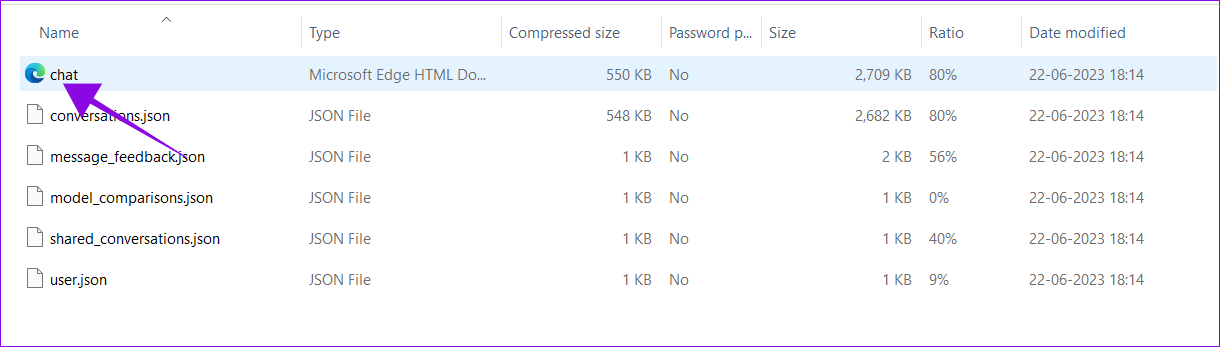
Poiché i dati vengono salvati offline sul tuo sistema, puoi accedervi in qualsiasi momento. Puoi anche eseguire il backup dei dati su qualsiasi spazio di archiviazione cloud per accedervi da qualsiasi luogo.
Ora che hai esportato i tuoi dati, vediamo come eliminare il tuo account ChatGPT.
Passaggio 1: visita il sito Web ChatGPT utilizzando il collegamento seguente.
Passaggio 2: apri la barra laterale e scegli l'icona dei tre punti accanto al tuo nome utente.
Passaggio 3: scegli Impostazioni.

Passaggio 4: seleziona Controlli dati e scegli Elimina.
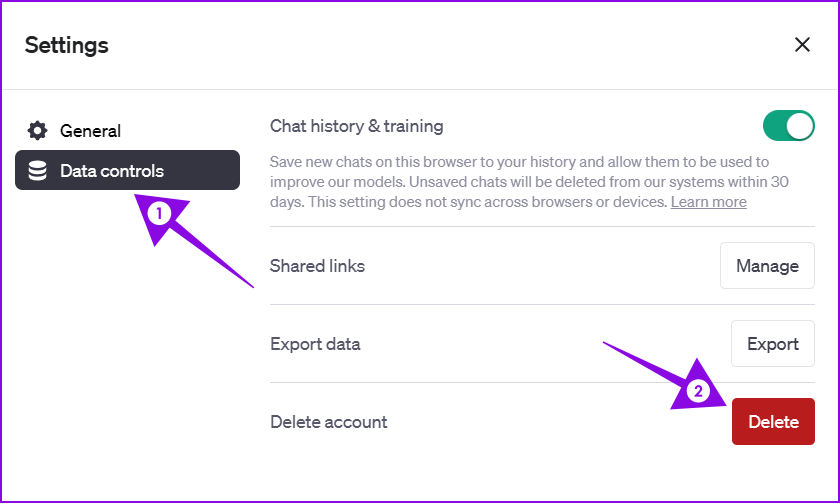
Passaggio 5: inserisci l'ID e-mail dell'account collegato e digita Elimina tutto in maiuscolo.
Nota: se utilizzi ChatGPT da molto tempo (più di 10 minuti), premi Aggiorna accesso e accedi nuovamente.
Passaggio 6: una volta compilati tutti i campi pertinenti, fai clic su "Elimina definitivamente il mio account".
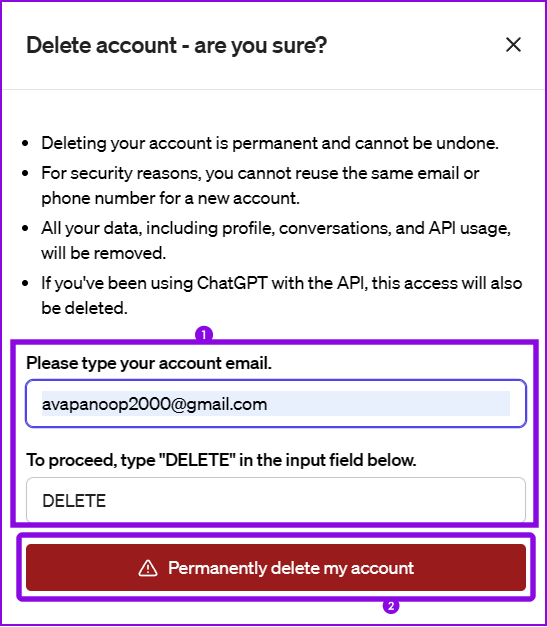
Se non desideri condividere i tuoi dati con ChatGPT, disattiva "Cronologia chat e formazione" dalle impostazioni ChatGPT.
In alternativa, puoi chiedere al team OpenAI di eliminare il tuo account ChatGPT utilizzando l'opzione Aiuto. Tuttavia, il processo richiede fino a 4 settimane.
Domande frequenti sull'eliminazione dell'account ChatGPT
1. Come eliminare un account Google?
Puoi consultare la nostra guida dettagliata sull'eliminazione del tuo account Google , dove abbiamo spiegato tutto ciò che devi fare e cosa dovresti sapere al riguardo.
2. Come posso rimuovere il mio numero da ChatGPT?
Non puoi rimuovere il tuo numero di telefono da un account ChatGPT. L'unico modo per scollegare il tuo numero di telefono è eliminare l'account ChatGPT collegato.
3. Posso utilizzare ChatGPT 4 gratuitamente?
ChatGPT 4 è un servizio a pagamento, quindi non potrai utilizzarlo gratuitamente. Tuttavia, puoi utilizzare BingChat sul tuo browser gratuitamente, poiché è alimentato da GPT4.
ChatGPT è un'ottima piattaforma per ottenere informazioni in modo interattivo. Tuttavia, potresti perdere interesse nel tempo per vari motivi. Sapendo come eliminare il tuo account ChatGPT, puoi interrompere l'accesso al servizio e impedirgli di accedere ai tuoi dati. Se hai ancora domande, condividile nei commenti qui sotto.
Cerchi un nuovo laptop da gioco portatile? Dai un
Scopri i limiti delle videochiamate su WhatsApp, Skype, Facebook Messenger, Zoom e altre app. Scegli l
Se il tuo Chromebook non riconosce i tuoi dispositivi USB, segui questi passaggi per risolvere il problema. Controlla il formato, l
Scopri come cambiare la lingua su Spotify per Android e desktop in modo semplice e veloce.
Gestisci i post suggeriti su Facebook per una migliore esperienza. Scopri come nascondere o posticipare i post "Consigliati per te".
Scopri come rendere trasparente lo sfondo in Paint e Paint 3D con i nostri metodi semplici e pratici. Ottimizza le tue immagini con facilità.
Se hai molti duplicati in Google Foto, scopri i modi più efficaci per eliminarli e ottimizzare il tuo spazio.
Continua a leggere per sapere come svegliare qualcuno al telefono su Android e iOS, indipendentemente dalla modalità in cui è attivo il dispositivo.
Scopri come risolvere il problema dello schermo nero di Amazon Fire TV Stick seguendo i passaggi di risoluzione dei problemi nella guida.
Scopri cosa fare se il tuo Galaxy S22 non si accende. Trova soluzioni efficaci e consigli utili per risolvere il problema.







